Частота оперативной памяти – чем выше частота, тем быстрее будет передана информация на обработку и тем выше будет производительность компьютера. Когда говорят о частоте оперативной памяти, имеют ввиду частоту передачи данных, а не тактовую частоту.
- DDR — 200/266/333/400 МГц (тактовые частота 100/133/166/200 МГц).
DDR2 — 400/533/667/800/1066 МГц (200/266/333/400/533 МГц тактовая частота). - DDR3 — 800/1066/1333/1600/1800/2000/2133/2200/2400 Мгц (400/533/667/800/1800/1000/1066/1100/1200 МГц тактовая частота). Но из-за высоких значений таймингов (задержек) одинаковые по частоте модули памяти проигрывают в производительности DDR2.
- DDR4 — 2133/2400/2666/2800/3000/3200/3333.
Частота передачи данных
Частота передачи данных (правильно ее называть — скорость передачи данных, Data rate) — количество операция по передачи данных в секунду через выбранный канал. Измеряется в гигатрансферах (GT/s) или мегатрансферах (MT/s). Для DDR3-1333 скорость передачи данных будет 1333 MT/s.
Нужно понимать, что это не тактовая частота. Реальной частотой будет половина от указанной, DDR (Double Data Rate) – это удвоенная скорость передачи данных. Поэтому память DDR-400 работает на частоте 200 МГц, DDR2-800 на частоте 400 МГц, а DDR3-1333 на 666 МГц.
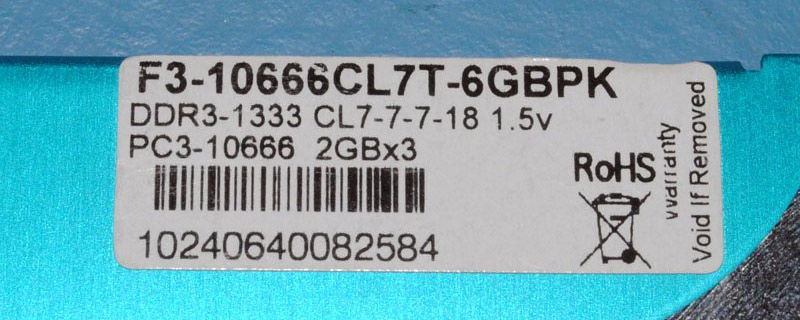
Частота оперативной памяти, указанная на плате, это максимальная частота, с которой она сможет работать. Если установить 2 платы DDR3-2400 и DDR3-1333, то система будет работать на максимальной частоте самой слабой платы, т.е. на 1333. Таким образом, пропускная способность понизится, но снижение пропускной способности не единственная проблема, могут появится ошибки при загрузке операционной системе и критических ошибках в ходе работы. Если вы собрались покупать оперативную память, нужно учитывать частоту на которой она может работать. Эта частота должна соответствовать частоте, поддерживаемой материнской платой.
Максимальная скорость передачи данных
Второй параметр (на фото PC3-10666) — это максимальная скорость передачи данных измеряемая в Mb/s. Для DDR3-1333 PC3-10666 максимальная скорость передачи данных — 10,664 MB/s.

Тайминги и частота оперативной памяти
Многие материнские платы, при установке на них модулей памяти, устанавливают для них не максимальную тактовую частоту. Одна из причин – это отсутствие прироста производительности при повышении тактовой частоты, ведь при повышении частоты повышаются рабочие тайминги. Конечно, это может повысить производительность в некоторых приложениях, но и понизить в других, а может и вообще никак не повлиять на приложения, которые не зависят от задержек памяти или от пропускной способности.
Тайминг определяет время задержки памяти. Для примера, параметр CAS Latency (CL, или время доступа) определяет сколько тактовых циклов модуля памяти приведет к задержке в возврате данных, запрашиваемых процессором. Оперативная память с CL 9 задержит девять тактовых циклов, чтобы передать запрашиваемые данные, а память с CL 7 задержит семь тактовых циклов, чтобы передать их. Обе оперативки могут иметь одинаковые параметры частот и скорости передачи данных, но вторая оперативка будет передавать данные быстрее, чем первая. Эта проблема известна как «латентность».
Чем меньше параметр тайминга — тем быстрее память.
Для примера. Модуль памяти Corsair установленный на материнскую плату M4A79 Deluxe будет иметь такие тайминги: 5-5-5-18. Если увеличить тактовую частоту памяти до DDR2-1066, тайминги увеличатся и будут иметь следующие значения 5-7-7-24.
Модуль памяти Qimonda при работе на тактовой частоте DDR3-1066 имеет рабочие тайминги 7-7-7-20, при увеличения рабочей частоты до DDR3-1333 плата устанавливает тайминги 9-9-9-25. Как правило, тайминги прописаны в SPD и для разных модулей могут отличаться.
Модуль памяти A-Data с тактовой частотой DDR3-1333 устанавливает тайминги 9-9-9-24, при понижении рабочей частоты до DDR3-1066 тайминги уменьшаются всего лишь до значений 8-8-8-20.
Как оперативная память (ОЗУ) влияет на производительность
В этой статье описано, как системная память (ОЗУ) влияет на производительность системы.
Обзор
Системная память компьютера состоит из физической памяти, называемой ОЗУ, и виртуальной памяти. Системная память не является постоянным хранилищем, как жесткий диск, содержимое которого сохраняется при выключении системы.
Когда запускается какая-либо программа, процессор выдает команду извлечь эту программу с жесткого диска. После извлечения файлов системе нужно рабочее пространство, где будут выполняться операции с данными и обеспечиваться ваше взаимодействие с ними. Таким цифровым «разделочным столом» является ОЗУ. Система размещает программы в ОЗУ (на цифровом разделочном столе) временно, пока вы работаете с ними, чтобы процессор получал доступ к такой информации быстрее и проще.
Общее представление об ОЗУ
Как правило, чем больше объем ОЗУ в вашей системе, тем больше цифровой разделочный стол, где вы можете работать, и тем быстрее будут выполняться программы. Если компьютер работает медленно из-за нехватки ОЗУ, вы могли бы попытаться увеличить объем виртуальной памяти, потому что это дешевле. Тем не менее, лучшим решением будет увеличение объема ОЗУ, потому что процессор может считывать данные из ОЗУ гораздо быстрее, чем с жесткого диска.
ОЗУ имеет две основные характеристики, которые влияют на производительность системы, — объем памяти и быстродействие памяти.
Ограничения операционной системы
Сегодня на большинстве компьютеров установлена 64-разрядная операционная система. На некоторых компьютерах с более старой архитектурой используется 32-разрядная (X86) операционная система. Перед модернизацией ОЗУ убедитесь, что ваша операционная система будет поддерживать новый объем памяти. Превосходный материал Microsoft — список версий Windows и соответствующих объемов поддерживаемой оперативной памяти: Memory Limits for Windows and Windows Server Releases (Ограничения памяти для версий Windows и Windows Server)
Объем памяти: чем больше гигабайт (Гбайт) содержит модуль памяти, тем больше программ вы можете открыть одновременно.
- 2–4 Гбайт. Такой стандартный объем ОЗУ был в комплекте поставки компьютеров под управлением операционных систем Windows Vista или XP. Этот объем памяти достаточен для работы одного приложения. Если в вашем компьютере менее 4 Гбайт ОЗУ, добавление дополнительного ОЗУ может значительно повысить его производительность.
- 4—6 Гбайт. Такой стандартный объем ОЗУ с легкостью будет обслуживать обычные задачи пользователя — обзор веб-страниц, работу с документами Word и отправку электронных писем.
- 6—8 Гбайт. Этот увеличенный объем ОЗУ отлично подходит для несерьезных компьютерных игр и пользователей основных мультимедийных ресурсов. Он поддерживает возможность одновременного открытия нескольких программ и новые технологии, поэтому таким пользователям не нужна модернизация при изменении их потребностей.
- Более 8 Гбайт. Такой надежный объем ОЗУ идеально подходит для серьезных компьютерных игр, а также пользователей и создателей мультимедийных ресурсов высшего класса. Эти пользователи хотят испытывать новейшие технологии, появляющиеся на рынке, без модернизации ОЗУ.
Быстродействие памяти: время, которое требуется ОЗУ для получения запроса от процессора, а затем чтения или записи данных. Как правило, чем выше быстродействие ОЗУ, тем выше скорость обработки.
Установив ОЗУ с более высоким быстродействием, вы увеличите скорость, с которой память передает данные другим компонентам. Это значит, что теперь быстрый процессор имеет столь же быстрый способ общения с другими компонентами, что делает компьютер гораздо более эффективным.
Быстродействие ОЗУ измеряется в мегагерцах (МГц), миллионах циклов в секунду, поэтому его можно сравнить с тактовой частотой вашего процессора. Для настольных компьютеров и ноутбуков Dell быстродействие памяти может находиться в диапазоне от стандартных 1333 МГц до 2133 МГц. Скорость работы оперативной памяти, установленной в системе, ограничивают скорость процессора и скорость шины материнской платы. Модернизация ОЗУ ограничена возможностями системы и наличием слотов расширения для добавления модулей памяти. В большинстве случаев модернизация ОЗУ производится путем замены существующих модулей ОЗУ модулями большего объема, что также ограничивается возможностями системы.
Многие планшеты и некоторые портативные компьютеры начального уровня не имеют модернизируемой оперативной памяти. Перед приобретением памяти для расширения ОЗУ найдите свою систему на сайте технической поддержки Dell и проверьте ее технические характеристики.
Модернизация ОЗУ
Планируя модернизацию ОЗУ для повышения производительности компьютера, сначала определите имеющийся объем ОЗУ и регистр, используемый процессором, — 32-разрядный (X86) или 64-разрядный.
Windows 10
- Нажмите правой кнопкой мыши меню «Пуск» и выберите пункт «Система».
- В разделе «Система» в поле «Установленная память (ОЗУ)» указан объем ОЗУ в системе.
- В разделе «Система» в поле «Тип системы» указан регистр, который использует система.

Windows 8
- На экране «Пуск» нажмите Классическое приложение, чтобы перейти на рабочий стол.
- Наведите указатель мыши на левый нижний угол рабочего стола и нажмите правую кнопку мыши, чтобы открыть список параметров.
- В списке параметров нажмите Система.
- В разделе «Система» в поле «Установленная память (ОЗУ)» указан объем ОЗУ в системе.
- В разделе «Система» в поле «Тип системы» указан регистр, который использует система.
Windows 7
- Откройте меню «Система», нажав на кнопку Пуск, затем нажав правой кнопкой мыши Компьютер и выбрав пункт Свойства в списке параметров.
- В разделе «Система» в поле «Установленная память (ОЗУ)» указан объем ОЗУ в системе.
- В разделе «Система» в поле «Тип системы» указан регистр, который использует система.
Помните, что важно спланировать, как вы собираетесь использовать систему Dell сейчас и в будущем. Когда будете готовы к модернизации, выберите Память, сертифицированная Dell, чтобы упростить установку и убедиться, что модуль памяти совместим с вашей системой.
Дополнительные ресурсы
- Что такое память (ОЗУ)?
- Как модернизировать память (ОЗУ) на вашем компьютере Dell

Каждый пользователь знает, что чем быстрее устройства компьютера, такие как процессор, память, жесткий диск, тем быстрее будет работать вся система в целом. Немалую долю в производительность компьютера вносит ОЗУ, и далее мы рассмотрим, как узнать скорость оперативной памяти, установленной в ПК.
Планка оперативной памяти характеризуется как минимум такими параметрами, как объем, частота работы и тайминги. Объем памяти никак не меняется, а вот тайминги, и частота работы могут меняться системой, подстраивая планку памяти для нормальной работы без сбоев.
Скорость оперативной памяти в компьютере определяется не только характеристиками планки памяти, но и производительностью центрального процессора, поэтому показатели скорости оперативной памяти могут значительно отличаться от табличных значений, соответствующих установленному типу памяти.
Реальная скорость работы оперативной памяти в компьютере определяется только специальными программами посредством проведения различных тестов. К примеру, можно воспользоваться программой AIDA64, проведя тест ОЗУ в которой можно узнать скорость чтения из памяти, скорость записи в память и прочее.

Возможно Вас это заинтересует:
Как подобрать оперативную память для компьютера?
Как увеличить объем оперативной памяти?
Как установить память в компьютер?
Как проверить оперативную память?
 Оперативная память используется для хранения данных, с которыми в данный момент работают программы. От объема ОЗУ напрямую зависит производительность, поэтому неудивительно, что при модернизации перед пользователями встает вопрос, как определить оперативную память на компьютере.
Оперативная память используется для хранения данных, с которыми в данный момент работают программы. От объема ОЗУ напрямую зависит производительность, поэтому неудивительно, что при модернизации перед пользователями встает вопрос, как определить оперативную память на компьютере.
Определить ОЗУ
Для чего же определять какая оперативная память установлена на компьютере? Обычно это нужно для того, чтобы добавить планки оперативной памяти или поменять на больший по объему, что может помочь оптимизации ПК или ноутбука.
Физический осмотр
На самой планке оперативной памяти обычно указывается вся необходимая информация: производитель, модель, объем, тип. Проблема в том, что эти сведения (кроме объема – он указан в гигабайтах) представлены в зашифрованном виде. Например, тип DDR3 обозначается как PC3 (DDR2 –PC2 и т.д.).

В принципе, ничего сложного здесь нет, учитывая, что пользователям обычно хватает информации об объеме ОЗУ и его типе. Остальные же сведения можно узнать из той же Википедии, где в статьях о типах оперативной памяти приводятся спецификации стандартов.

Если же вас интересует только вопрос, как узнать, сколько оперативной памяти на компьютере, то лучше не лезть в системный блок и воспользоваться программными методами.
Сведения о системе
В Windows есть удобный инструмент просмотра технической информации, который называется «Сведения о системе». Запустить его можно через меню «Выполнить» (вызывается сочетанием клавиш Windows — Win+R) командой «msinfo32».
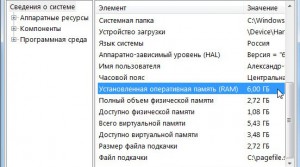
Еще один способ узнать, сколько оперативной памяти на ПК,– открыть свойства компьютера:
- Кликните по иконке «Компьютер» правой кнопкой мыши.
- Выберите «Свойства».
- Посмотрите на значение строки «Установленная память».

Больше никакую информацию встроенные инструменты Windows не предоставляют. Возникает вопрос – как узнать, какая у меня оперативная память, и ознакомиться со всеми её основными характеристиками?
Сторонний софт
Чтобы посмотреть все значимые характеристики оперативки, необходимо прибегнуть к помщи специальных утилит. Для начала можно попробовать скачать бесплатную программу HWiNFO.
- Запустите утилиту.
- Перейдите в раздел «Memory» .
- Ознакомьтесь с параметрами установленной оперативной памяти.
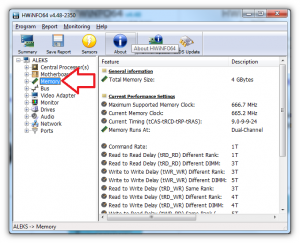
Отвечая на вопрос пользователей «как узнать, сколько у меня оперативной памяти», мы не могли пройти мимо утилиты Speccy. В стартовом окне этой программы в меню слева есть раздел «Оперативная память». Зайдите в него – после недолгого ожидания, пока программа собирает данные, справа появится полный перечень характеристик обнаруженных оперативных запоминающих устройств.
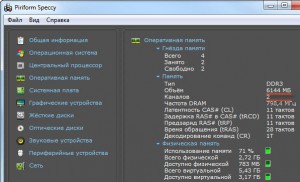
Теперь вы в курсе, как узнать, сколько оперативной памяти на ПК или ноутбуке, а также сможете при необходимости посмотреть полную спецификацию планки. Вооружившись этими сведениями, можно увеличивать производительность компьютера, так что не пренебрегайте столь полезной информацией.
У меня есть 12-летний ноутбук BenQ Joybook P41, который я использую для фильмов. Ноутбук уже совсем старый и я решил добавить лишнюю планку RAM — оперативной памяти. Возник вопрос, а можно ли еще добавить ОЗУ в ноутбук и как узнать, есть ли там свободные слоты? Есть сторонние утилиты, но это все лень. Пользователям Windows 10 будет приятно узнать, что вам не нужна сторонняя программа для проверки свободных, занятых и общего количества слотов ОЗУ на вашем компьютере или ноутбуке. Windows 10 теперь отображает общее количество слотов оперативной памяти на вашем компьютере, а также доступные пустые слоты в диспетчере задач.
